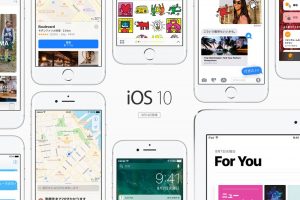iOS10のロック画面でメッセージ返信機能とプレビュー表示をオフにする方法
iOS10 通知画面上のメッセージ返信機能に注意!!
iOS10のメッセージアプリは受信したメッセージを通知画面上で返信することができるほど手軽なものになりましたが、ロック画面を解除していない状態でも誰でもメッセージを返信することができてしまうため注意が必要です。
例えば、このようにメッセージが受信してきたとすると内容がすでに表示され、3D Touchに対応機種なら「押してさらに表示」を強くタップ、3D Touch非対応機種なら「スライドで表示」することで…
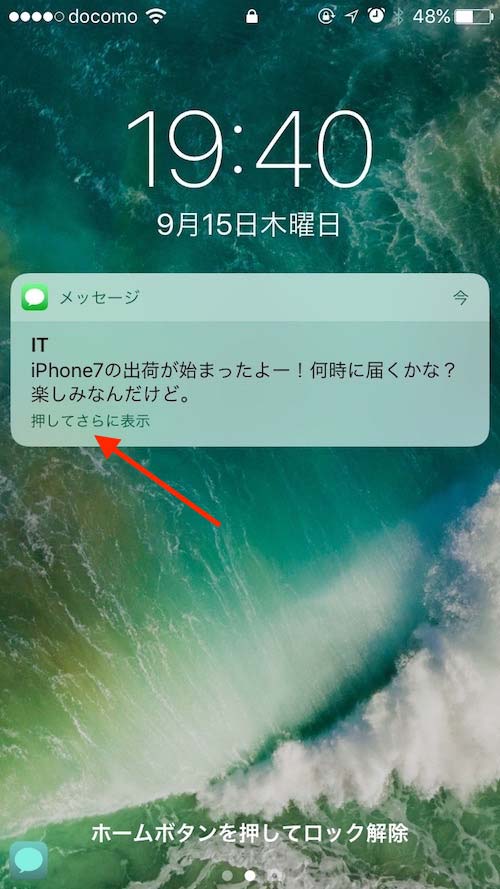
メッセージの返信画面を表示させることができます。
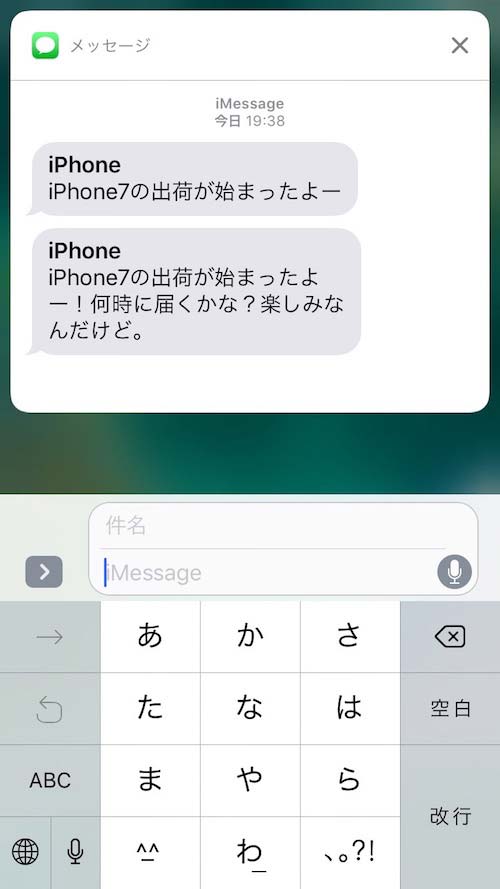
これってめちゃくちゃ怖くないですか?これが標準仕様なんだろうか。バグにしては大胆すぎるし、こーいう仕様なんでしょうね。なのでちょっと席を外した間に悪い人にメッセージを送信される可能性もあるわけです。

ということで、設定の見直しで第3者にメッセージを送信されることがないようにしておきましょう!
通知からメッセージを返信できないようにする
通知からメッセージを返信することができない設定を「設定」→「Touch IDとパスコード」の「メッセージで返信」のOFFにします。
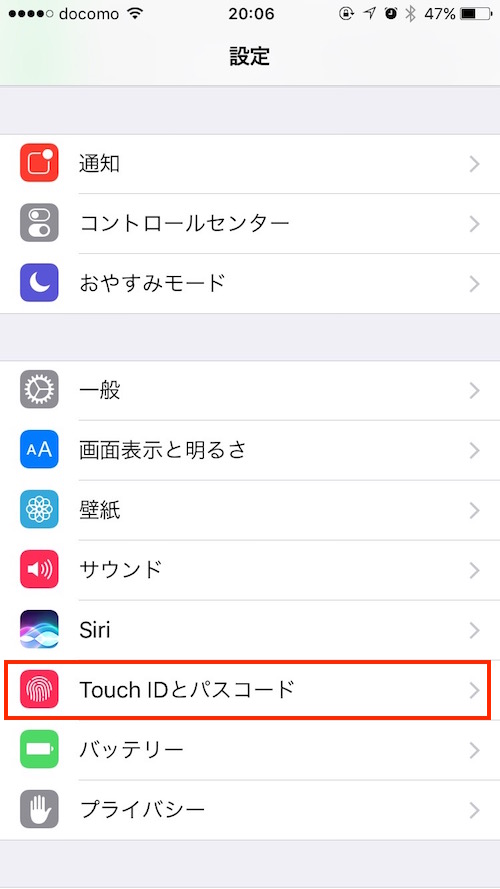
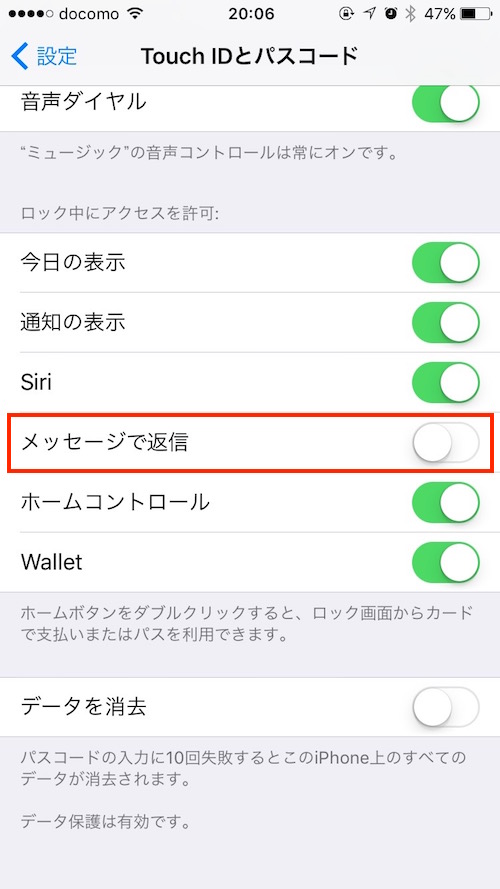
これでメッセージの内容は見られてしまいますが、第3者にメッセージを返信されるというリスクはなくなりました。
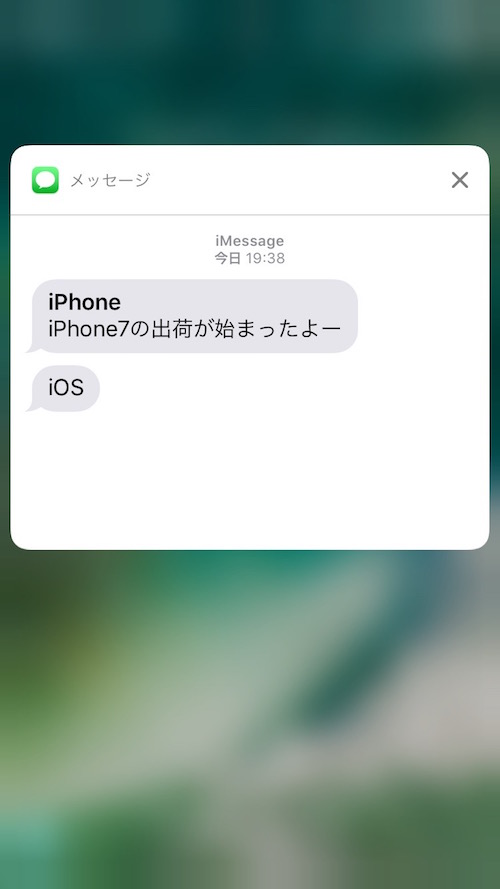
でも、この状態でもメッセージの内容を見られてしまうんですよね。ということで、内容も見られないように設定をしましょう。
通知設定からプレビュー表示をOFFに
この機能はメッセージのプレビュー機能がオンになっていることから内容が見られるようになってるので、「設定」→「通知」→「メッセージ」を選択し….
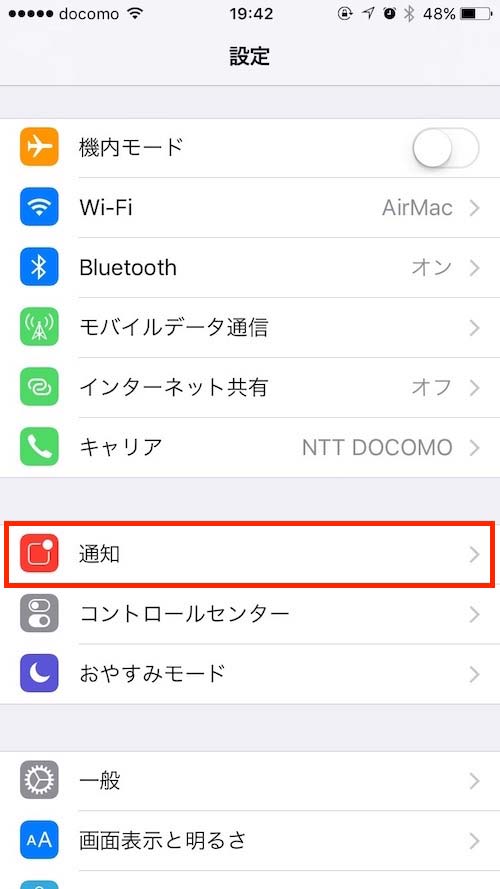
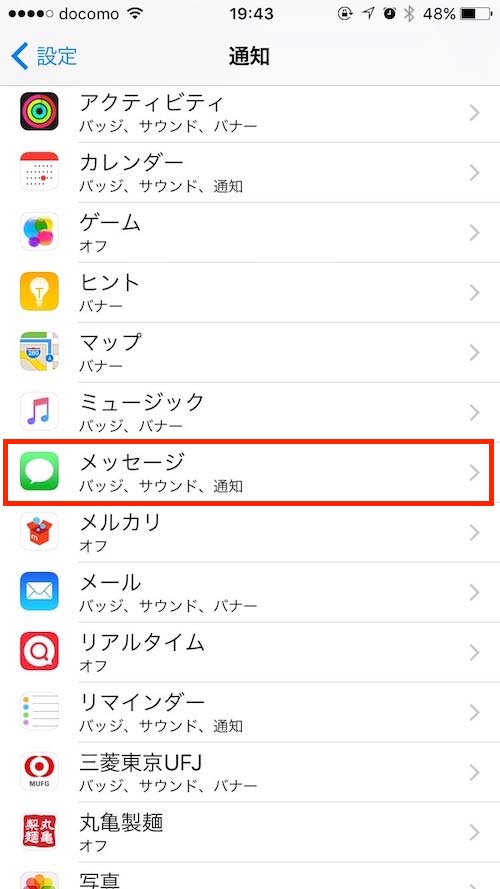
メッセージオプションの「プレビュー表示」をOFFにします。
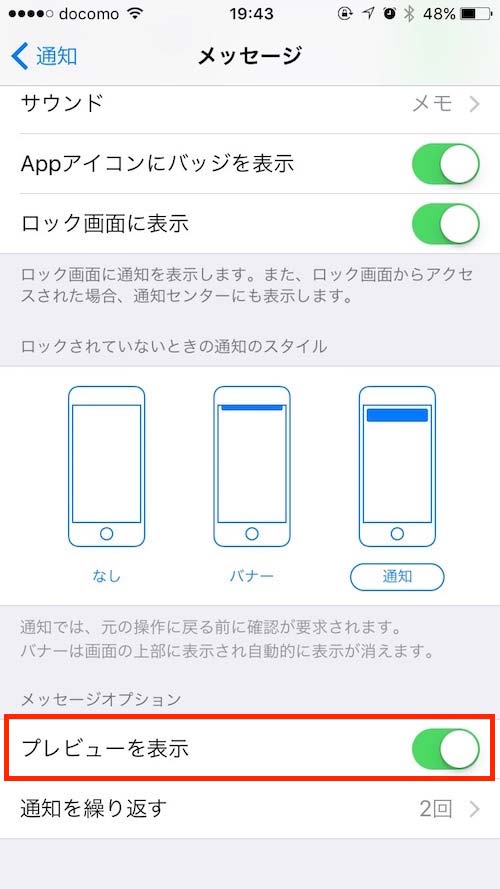
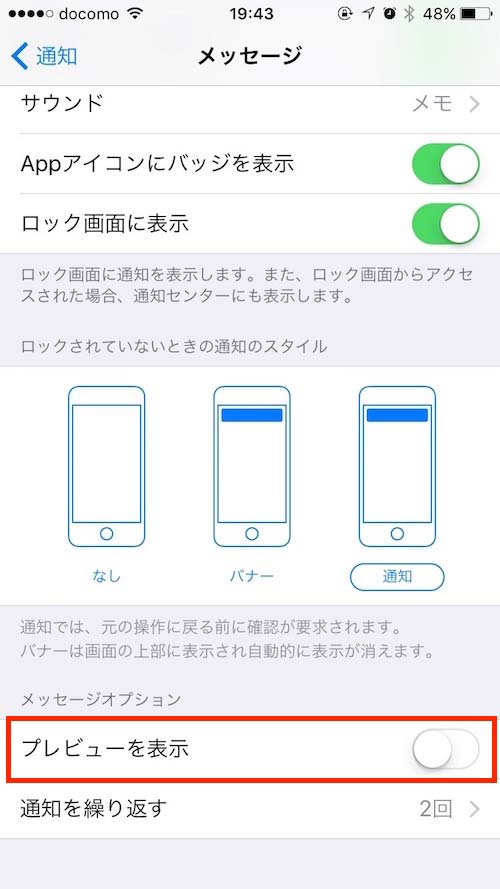
こうすることで、メッセージが受信してもプレビュー表示で内容が表示されることなく、「押してさらに表示」や「スライドで表示」をしてもパスコードの入力が求められるので、内容を見られる心配はありません。
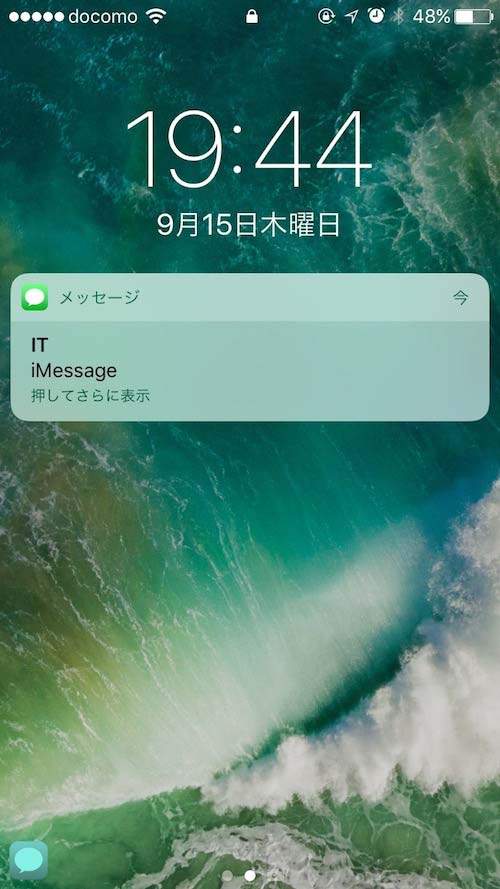
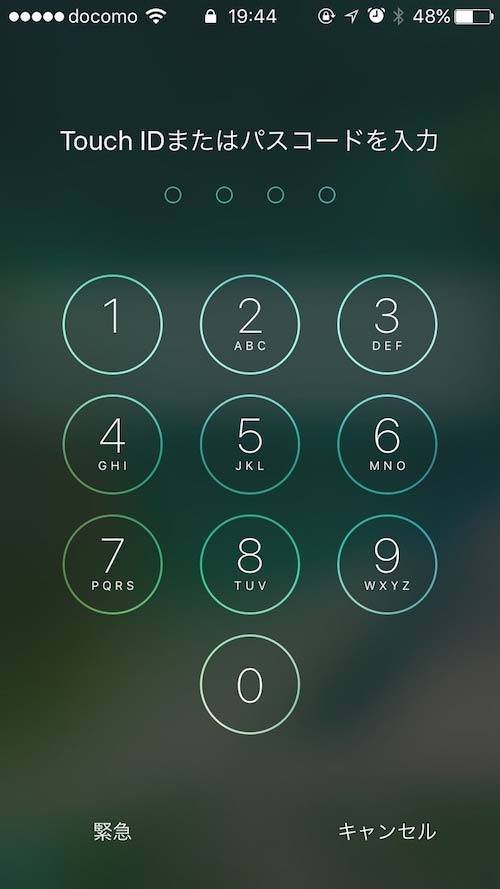
なお、先ほど設定した「Touch IDとパスコード」の「メッセージで返信」はONにしておいてもOKです。むしろ、設定しておいたほうが指紋認証との組み合わせで本人が手軽にメッセージを通知画面から返信することができるので、オススメです。